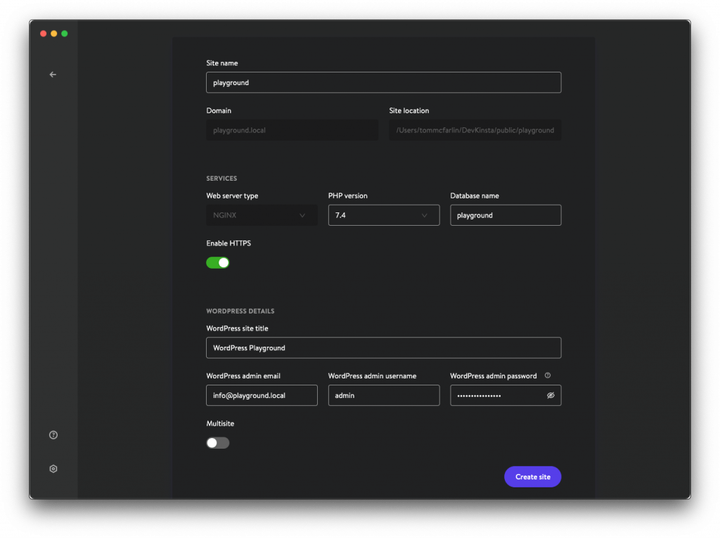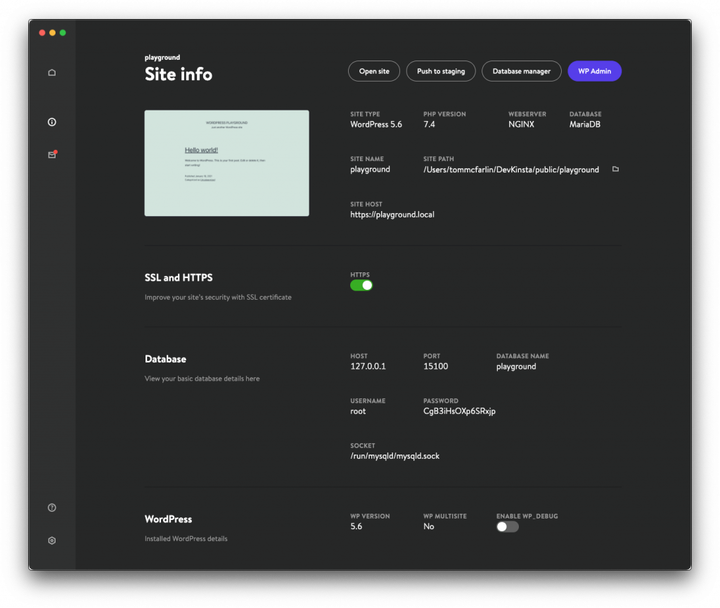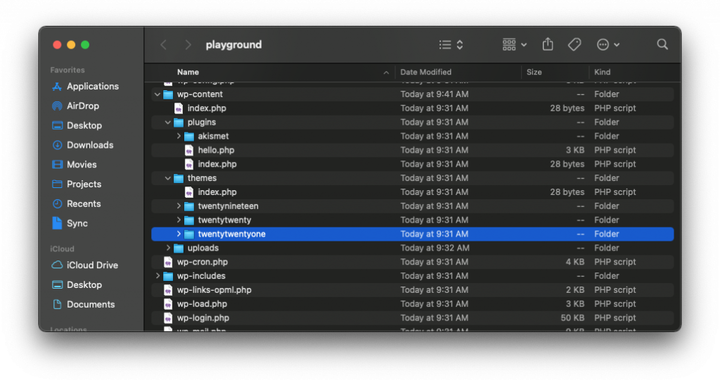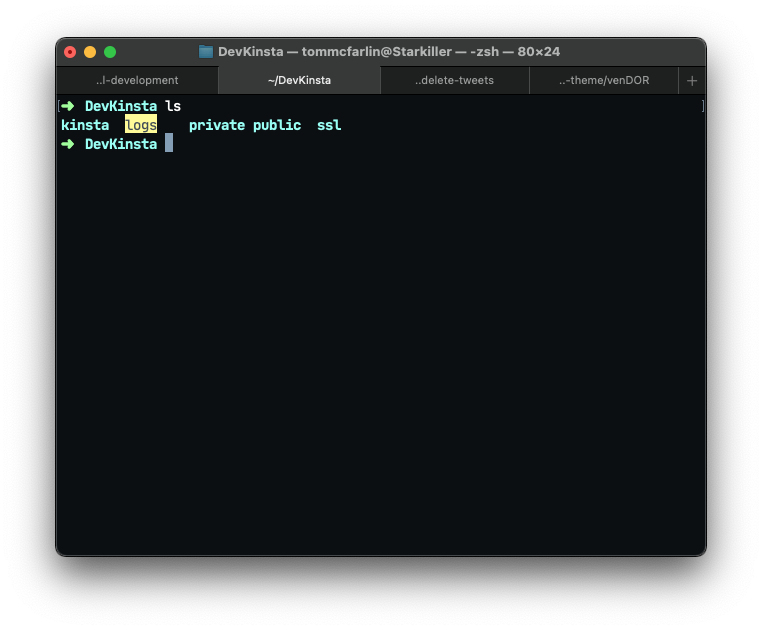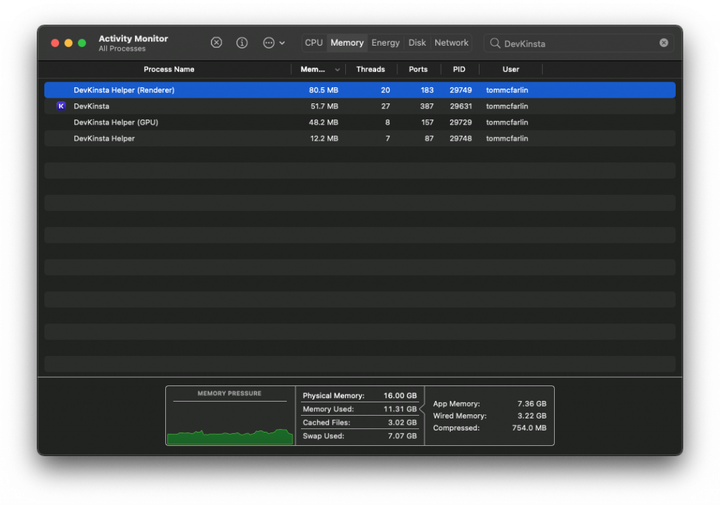Eine Einführung in DevKinsta
TL;DR: So sehr dieser Beitrag auch wie eine bezahlte oder beworbene Bewertung klingen mag, ist er nicht. Kurz gesagt, ich hoste diese Seite jetzt seit einigen Jahren auf Kinsta und ich war glücklich und immer wieder beeindruckt von ihrem Angebot, also war ich genauso interessiert, es auszuprobieren, als sie ihre DevKinsta- Anwendung ankündigten wie ich bei Local, Valet, MAMP und anderen war.
Kurz gesagt, DevKinsta stellt sich selbst als eine Möglichkeit dar :
Entwerfen, entwickeln und implementieren Sie WordPress-Sites bequem von Ihrem lokalen Computer aus. DevKinsta ist für immer kostenlos und für macOS und Windows verfügbar.
Kinsta
Aber anstatt durch die Videos und anderen Materialien zu gehen, die die Website zu bieten hat, dachte ich, ich würde den Prozess der Einrichtung durchgehen, vom Download bis zur Einrichtung der Website, von der Erstellung einer Website bis zum Laden in einen Browser und dem Erstellen einer Sehen Sie sich an, wie alles innerhalb der Dateistruktur eingerichtet ist.
DevKinsta: Vom Download bis zur Einrichtung der Seite
Für diejenigen, die neugierig sind, installiere ich DevKinsta auf dem 2018 Mac Mini (also ja, es ist Intel-basiert).
Installation und Start
Nachdem Sie die typischen Schritte zum Herunterladen und Installieren einer Mac-Anwendung befolgt haben:
Ich starte es dann [mit Spotlight] und wurde mit dem folgenden Bild begrüßt:
Das erste, was meine Aufmerksamkeit erregte, war die Installation von Docker- Images. Ich benutze Docker seit Jahren in verschiedenen Inkarnationen. Ich bekomme alle Vorteile – d.h. ich muss nicht überzeugt werden – bin aber generell kein Fan davon. Es hat seine Mängel, aber das ist nicht der Beitrag dafür.
Wie auch immer, wenn ich das während der Installation sehe, macht es mir eine Pause, besonders angesichts der Tatsache, dass Software wie Local Lightning – die eindeutig eine natürliche Konkurrenz dafür sein wird – native Hardware verwendet.
Das Haupt-Dashboard
Das Haupt-Dashboard sieht jedoch so aus:
Mir gefällt, dass es die Möglichkeit bietet, eine neue Seite einzurichten, eine Seite zu importieren, die du bereits auf Kinsta hast (was mich eigentlich überraschen würde, wenn ich das nicht sehe) oder eine Seite mit benutzerdefinierter Konfiguration einzurichten.
Ein benutzerdefiniertes Site-Setup
Für diesen Artikel werde ich eine benutzerdefinierte Website einrichten, um einen Blick darauf zu werfen, wie die Optionen aussehen.
Im obigen Bildschirm habe ich Folgendes hinzugefügt:
- Standortname: Spielplatz
- Domäne :
playground.local - Standort:
/Users/tommcfarlin/DevKinsta/public/playground - Webservertyp: Nginx (obwohl dies die einzige Option war)
- PHP-Version: 7.4 (obwohl 7.2, 7.3 und 8.0 alle verfügbar sind)
- Datenbankname: Spielplatz
- HTTPS aktivieren: Ja
- Titel der WordPress-Site: WordPress Playground
- E-Mail des WordPress-Administrators :
info@playground.local
Ich habe es dann mit einem Benutzernamen versehen und bin mit dem Passwort gegangen, das für mich generiert wurde. Zu diesem Zeitpunkt während der Einrichtung weiß ich nicht, ob die Zugangsdaten für die Anmeldung irgendwo gespeichert werden, also habe ich den Benutzernamen und das Passwort für alle Fälle in meinen Passwort-Manager kopiert.
Danach wurde ich aufgefordert, meine Anmeldeinformationen für die Systemadministration einzugeben, um sowohl die Hosts-Dateien zu aktualisieren als auch ein SSL-Zertifikat hinzuzufügen (beides Aktionen, die ich erwarten würde), während DevKinsta die Software konfigurierte.
Als nächstes wurde mir der Startbildschirm für das Projekt gegeben, der wie folgt aussieht:
Dies ist nicht anders als bei anderen ähnlichen Tools. Ich mag die Möglichkeit, WP_DEBUGeinfach vom Dashboard aus umzuschalten. In Entwicklungsumgebungen denke ich, dass es eine gute Idee ist, es immer eingeschaltet zu haben, aber je nachdem, was Ihre Bedürfnisse sind oder woran Sie arbeiten, ist es vielleicht nicht unbedingt etwas, was Sie brauchen.
Mir gefällt, dass alle Informationen auf einem einzigen Bildschirm verfügbar sind, insbesondere die Datenbankinformationen, sodass ich mein bevorzugtes Tool verwenden kann, um auf die Datenbank zuzugreifen. Die integrierte Anwendung ist eine angepasste Version von Adminer.
Bevor ich die Seite lade und sehe, wie der Verwaltungsbereich aussieht, bin ich auch neugierig, wie die Verzeichnisstruktur im Vergleich zu anderen ähnlichen Dienstprogrammen aussieht.
Ein Blick hinter die Kulissen
Also habe ich mich vom Ort des Site-Pfads des Dashboards entschieden, das Verzeichnis in Finder zu laden:
Dies führte mich direkt zum WordPress-Installationsverzeichnis mit der neuesten Version des twentytwentyoneThemas.
Abgesehen davon war ich neugierig, wie andere Aspekte der Site eingerichtet wurden (wie die Liste der Sites, die Datenbank usw.). Also habe ich im Verzeichnis gestöbert DevKinstaund folgendes gesehen:
- Das
kinstaVerzeichnis enthält eine einzelne Datei, die alle von der Software verwalteten Sites auflistet. Dies ist zu finden, insites.inidem ich gleich mehr zeigen werde. - Das
logsVerzeichnis zeigt Informationen zu allem, was mit PHP zu tun hat, sowie Site-Fehler (mit vorangestelltem Namen der Site, z. B.playground_access.log). - Zum Zeitpunkt dieses Beitrags ist das
privateVerzeichnis leer. - Das
publicVerzeichnis enthält dasplaygroundVerzeichnis, das auch andere Installationen von WordPress enthalten wird, die von DevKinsta verwaltet werden können.
Wie bereits erwähnt, sites.inizeigt ein Blick auf die Datei, dass sie Anweisungen für jede Site enthält, die die Software verwaltet. Für diese spezielle Demo enthält es Folgendes:
1[playground]
2domain=playground.local
3php_version=7.4
4is_multisite_subdir=1
Basierend auf dem, was ich hier sehe, erwarte ich, basierend auf der lokalen Domain, der PHP-Version und der Multisite-Konfiguration, die ich beim Einrichten der Site auswähle, leicht mehrere und leicht unterschiedliche Werte zu sehen. Wenn es mehr gibt, muss ich noch sehen, und wenn ich dies weiterhin verwende und es sich als nützlich erweist, werde ich hier darauf verweisen.
Laden der Website
An dieser Stelle bin ich bereit, einen Blick auf die Seite im Frontend und im Administrationsbereich zu werfen.
- Wenn ich auf Website öffnen klicke, kann ich die Website so anzeigen, als wäre ich ein Besucher. Das heißt, ich kann das Front-End der Site sehen und auch über die
https://playground.localAdresse, die bei der Einrichtung konfiguriert wurde, darauf zugreifen. - Durch Klicken auf WP Admin gelange ich in den Verwaltungsbereich. Und das ist gut, dass ich das Passwort während der Einrichtung gespeichert habe, weil ich es hier eingeben muss. Das ist nicht unerwartet, aber es gibt keine andere Möglichkeit, darauf zuzugreifen [die ich finden konnte], als das Passwort zurückzusetzen und auf die E-Mail vom E-Mail-Manager in DevKinsta zuzugreifen.
Schließlich gibt es eine Option zum Pushen zum Staging, die ich nicht ausprobiert habe, da ich kein Staging-Konto habe, das mit dem bestimmten Projekt verknüpft ist, das für diesen Beitrag eingerichtet wurde. Ich stelle mir vor, dass dies für jeden praktisch sein wird, der ein neues Kinsta-Konto eingerichtet hat oder zufällig eine seiner bestehenden Websites herunterfährt (wie diesen Blog).
Eine schnelle Ansicht der Speichernutzung
Ich habe hier nichts zu kommentieren, außer zu teilen, was der Aktivitätsmonitor beim Laden von DevKinsta anzeigt:
Machen Sie daraus, was Sie für Ihren Anwendungsfall wollen.
Abschließende Gedanken
Insgesamt bin ich – mit einem Wort – zufrieden mit DevKinsta. Es bringt nichts Neues auf den Tisch, aber es tut, was es verspricht, und zwar auf eine Weise, die sowohl für WordPress-Implementierer als auch für Entwickler zugänglich ist.
Wenn Sie andere ähnliche Tools verwendet haben, werden Sie sich wie zu Hause fühlen. Und wenn nicht, ist der Einstieg ganz einfach. Ich denke, diese Version bietet eine starke Grundlage und viel Potenzial für die Entwicklung zusätzlicher, großartiger Funktionen.
Wenn ich um zwei Dinge bitten dürfte, wären es:
- Verwenden Sie die native Architektur anstelle von Docker (obwohl ich den Grund für die Verwendung von Docker verstehe).
- Speichern Sie die Anmeldeinformationen und maskieren Sie sie für die Entwicklungsumgebung, damit sich Benutzer einfach auf ihrer Website anmelden können, indem sie das Passwort aus dem DevKinsta-Dashboard kopieren.
Und wenn es einen Bonus gäbe, wäre es meiner Meinung nach auch schön, eigene Add-Ons oder Erweiterungen zu erstellen. Aber noch einmal, dies ist die erste Version. Und dafür ist es poliert und tut genau das, was es verspricht. Und es gibt etwas zu sagen für keine Überraschungen.
Ansonsten gibt es nichts weiter zu sagen. Ich bin zufrieden damit, ich werde es wahrscheinlich für ein bevorstehendes Projekt verwenden, das ich in Betracht ziehe, aber wenn du mit deinem aktuellen Setup zufrieden bist und nicht auf Kinsta bist, dann wird dir das besagte Set gut tun auch auf.